在织梦(DedeCMS)系统中,为栏目添加自定义字段是一个常见需求,这有助于丰富栏目的信息展示和管理,以下是详细的操作步骤和注意事项,帮助用户顺利完成栏目的字段扩展。
(图片来源网络,侵删)准备工作在开始操作前,确保你已经具备以下条件:
织梦后台访问权限:能够登录织梦内容管理系统(CMS)的后台管理界面。基础操作能力:熟悉织梦的基本操作,如栏目管理、模型管理等。数据备份:在进行数据库结构修改前,建议备份网站数据库,以防操作失误导致数据丢失。添加栏目的自定义字段织梦的栏目字段扩展主要通过修改栏目模型(或称“栏目自定义字段”)来实现,具体步骤如下:
进入栏目模型管理登录织梦后台,在左侧菜单栏中找到“核心” -> “频道模型” -> “栏目模型”。在栏目模型管理页面,你可以看到系统默认的栏目模型(如“文章模型”、“图片模型”等),点击“添加模型”可以创建新的模型,但通常我们直接修改现有模型(如“文章模型”)即可。编辑栏目模型找到需要修改的模型(如“文章模型”),点击右侧的“管理字段”按钮。进入字段管理页面后,点击“添加字段”按钮,开始新增自定义字段。定义字段属性在添加字段时,需要设置以下关键属性(以下为常见字段类型及设置示例):
字段名称字段类型字段长度是否必填默认值说明栏目简介textarea255否空用于存储栏目的简要描述联系方式varchar100否空存储栏目的联系方式,如电话或邮箱封面图片image255否空上传栏目的封面图片是否推荐radio10否0单选按钮,0为不推荐,1为推荐排序权重int10否0数字类型,用于栏目的排序字段名称:字段的标识符,需为英文或数字,如intro、contact等,后续在模板中调用时使用。字段类型:常见类型包括varchar(短文本)、textarea(长文本)、image(图片)、int(整数)、radio(单选)、checkbox(多选)等。字段长度:根据字段类型设置最大长度,如varchar类型的长度通常为255。是否必填:勾选后,在前台提交数据时该字段为必填项。默认值:设置字段的默认值,如radio类型可设置默认选项为“0”。说明:字段的描述信息,方便管理时识别。保存字段设置完成字段属性设置后,点击“保存”按钮,字段已添加到模型中,但尚未生效,需要更新栏目缓存。
(图片来源网络,侵删)更新栏目缓存在织梦后台首页,点击“系统” -> “一键更新站点” -> “更新栏目缓存”。刷新缓存后,新字段会在栏目管理页面中显示。在栏目管理中使用字段编辑栏目:进入“栏目管理” -> “添加栏目”或“编辑栏目”,你会在表单中看到新添加的字段(如“栏目简介”、“联系方式”等)。填写字段内容:根据实际需求填写字段内容,例如为“栏目简介”添加描述,上传“封面图片”等。保存栏目:点击“确定”保存栏目信息,字段内容会同步到数据库中。在模板中调用字段在栏目列表页或内容页中,可以通过织梦的标签调用自定义字段。
调用栏目简介:在栏目列表页模板(如list_article.htm)中,使用以下代码:
{dede:field.description function='htmlspecialchars(@me)'/}调用封面图片:
注意事项字段命名规范:字段名称建议使用英文或数字,避免使用中文或特殊字符,以免调用时出现乱码。数据类型匹配:根据实际需求选择合适的字段类型,例如图片类型需选择image,并确保上传路径正确。缓存更新:添加字段后必须更新栏目缓存,否则字段不会在前台显示。权限控制:确保操作用户具有“模型管理”和“栏目管理”的权限,否则无法完成操作。相关问答FAQs问题1:为什么添加字段后,在前台栏目页面看不到内容?解答:可能是因为未更新栏目缓存,请登录织梦后台,进入“系统” -> “一键更新站点” -> “更新栏目缓存”,刷新缓存后即可显示,检查模板中是否正确调用了字段标签,如{dede:field.字段名/}。
问题2:如何修改已添加字段的属性?解答:进入“核心” -> “频道模型” -> “栏目模型”,找到对应模型后点击“管理字段”,在字段列表中找到需要修改的字段,点击“编辑”即可修改属性(如字段类型、长度等),修改后同样需要更新栏目缓存才能生效。
(图片来源网络,侵删)文章来源网络,作者:运维,如若转载,请注明出处:https://shuyeidc.com/wp/367210.html<